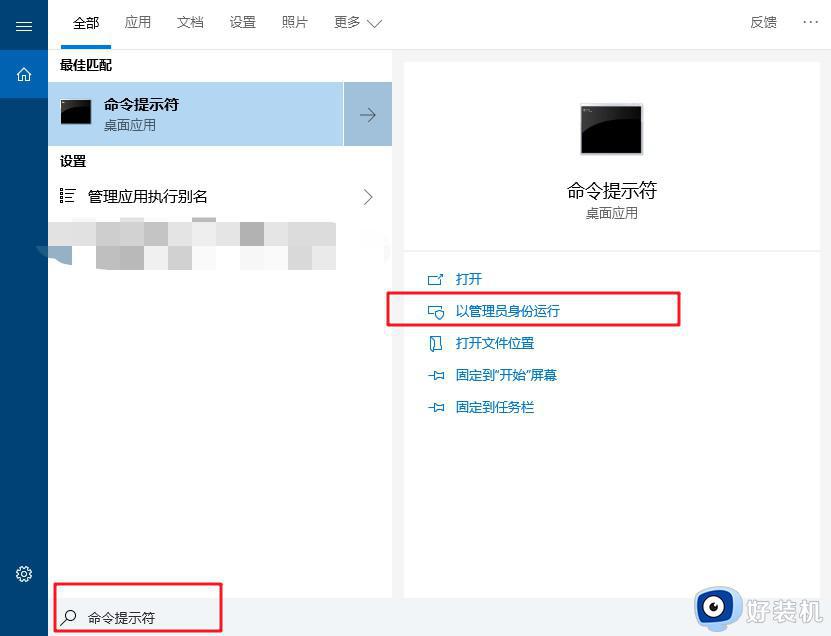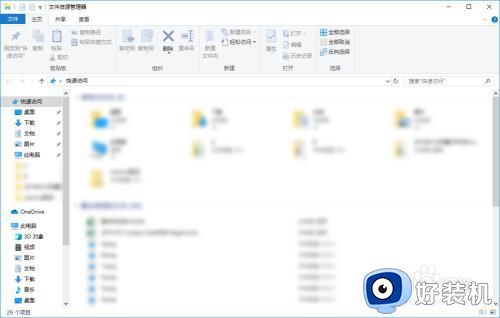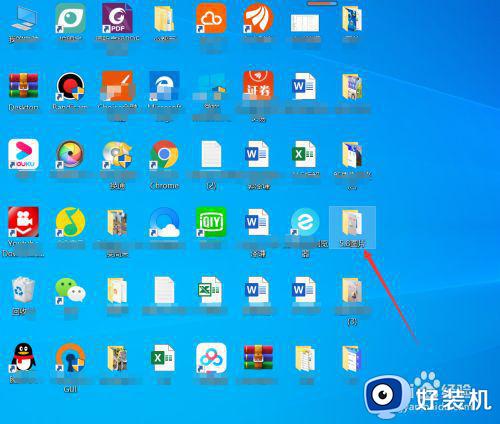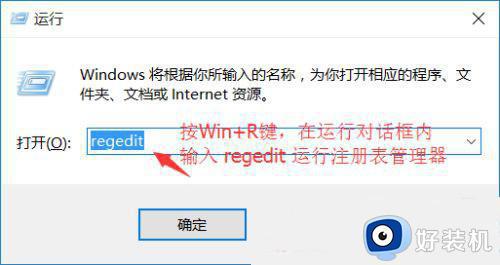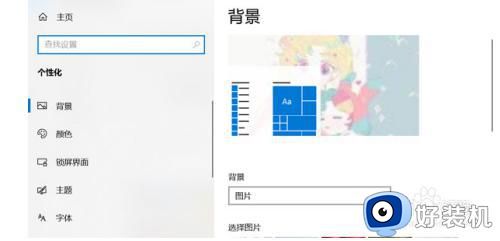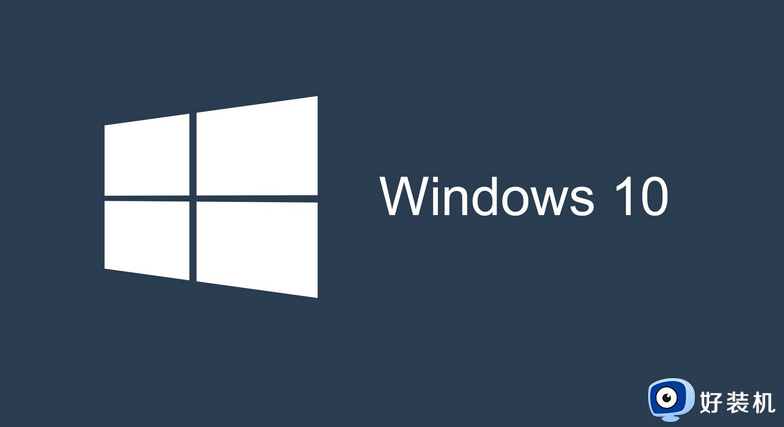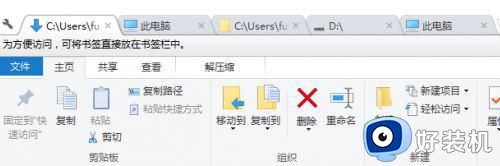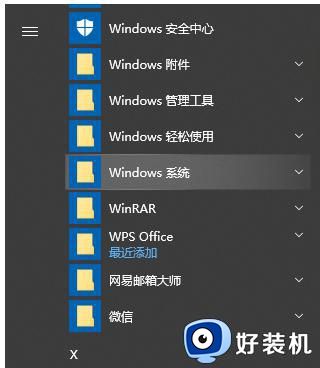win10资源管理器空白不显示怎么办 win10资源管理器打开后只显示空白页面如何处理
时间:2023-09-04 10:38:05作者:jhuang
资源管理器是我们经常使用的一个重要工具,它可以帮助我们管理和浏览win10免费版电脑中的各种文件和文件夹,有时候我们在打开资源管理器后却只看到了一个空白的页面,这让我们感到困惑和不知所措。win10资源管理器空白不显示怎么办呢?当Win10资源管理器显示空白时,我们应该如何处理呢?本文将为大家介绍win10资源管理器打开后只显示空白页面如何处理。
解决方法:
1、"win+R"快捷键开启运行,输入"regedit"回车打开。
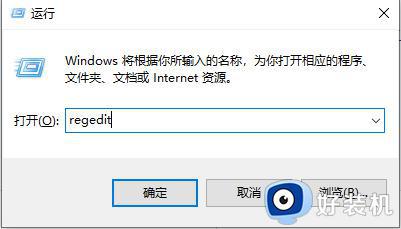
2、进入到注册表编辑器后,依次点击左侧栏中的"HKEY_LOCAL_MACHINE\SOFTWARE\Microsoft\Windows\CurrentVersion\Explorer\HomeFolder\NameSpace\DelegateFolders",右击"DelegateFolders",选择"新建"一个"项",将其命名为"{031E4825-7B94-4dc3-B131-E946B44C8DD5}"。
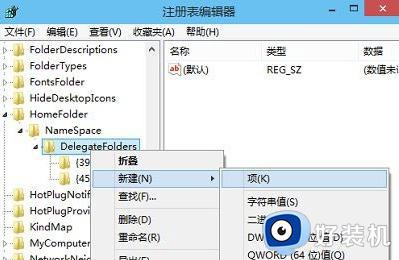
3、然后将重启资源管理器即可解决该问题。
以上是关于如何解决Win10资源管理器显示空白的全部内容,如果您遇到相同情况,可以按照小编提供的方法进行解决。